可通过多列区域分布、公式引用、嵌入Word对象及调整页面设置等方法在Excel中模拟文本分栏打印效果,实现内容并排布局与优化打印适配。
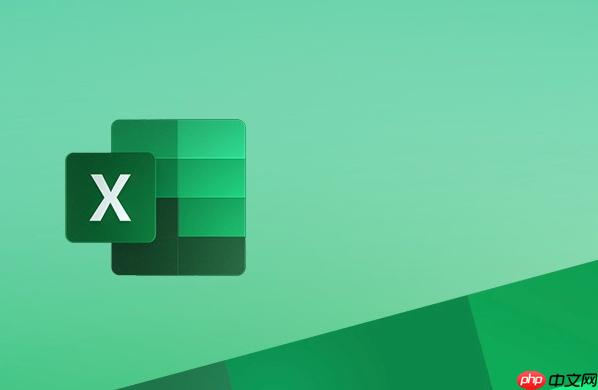
如果您希望在Excel中实现文本内容的分栏排版并调整打印效果,但默认情况下Excel不具备类似Word的文本分栏功能,可以通过多种技巧模拟分栏效果。以下是具体的操作方法:
通过将数据分布在相邻的列区域中,可以实现视觉上的分栏效果,适用于打印多列并排的内容。
1、将需要分栏的内容按每栏的容量复制到不同的列区域中,例如A列至D列为第一栏内容,F列至I列为第二栏内容。
2、选中不需要打印的中间列(如E列),右键选择“隐藏”以去除空白干扰。
3、进入“页面布局”选项卡,点击“打印区域”设置所需打印的多个区域。
4、在“页面设置”中选择“横向”布局,确保所有分栏内容能在一页宽度内完整显示。
当需要将长列表分成两栏垂直排列时,可通过公式或复制粘贴方式重新组织数据布局。
1、假设原始数据在A列,从A1开始连续排列,确定每栏行数(如20行),则第二栏首行对应A21。
2、在C1单元格输入公式“=A21”,向下填充至C20,实现第二栏内容引用。
3、选中C列内容,复制后使用“选择性粘贴”为数值,避免打印时链接失效。
4、调整C列格式与A列对齐,在页面设置中预览效果,确保两栏高度一致且无重叠。
借助Word的文本分栏功能,将已排版好的内容嵌入Excel用于打印。
1、打开Word文档,输入需要分栏的文本,在“页面布局”中启用“分两栏”功能并完成排版。
2、选中文本区域,复制后返回Excel,右键选择“选择性粘贴”→“Microsoft Word 文档对象”。
3、调整嵌入对象的大小和位置,使其位于目标打印区域内。
4、打印时确认对象清晰可读,建议打印前通过“打印预览”检查嵌入对象是否完整呈现。
合理设置页面参数可提升分栏内容的打印适配性。
1、进入“页面布局”选项卡,点击“页边距”选择“窄”或自定义上下左右边距。
2、在“页面设置”对话框中,设置“缩放到一页宽”或调整缩放比例为90%以内。
3、切换至“打印预览”模式,观察分栏内容是否全部落入可打印区域。
4、若出现截断现象,应进一步减小缩放比例或微调列宽以适应纸张尺寸。
以上就是excel如何设置打印分栏_Excel文本内容分栏排版与打印效果调整技巧的详细内容,更多请关注php中文网其它相关文章!

全网最新最细最实用WPS零基础入门到精通全套教程!带你真正掌握WPS办公! 内含Excel基础操作、函数设计、数据透视表等

Copyright 2014-2025 https://www.php.cn/ All Rights Reserved | php.cn | 湘ICP备2023035733号